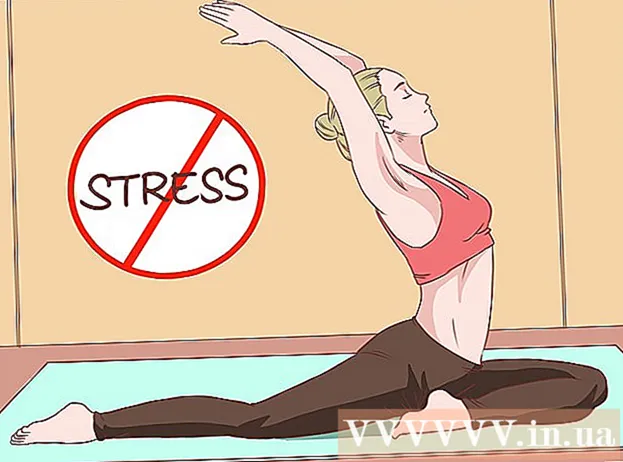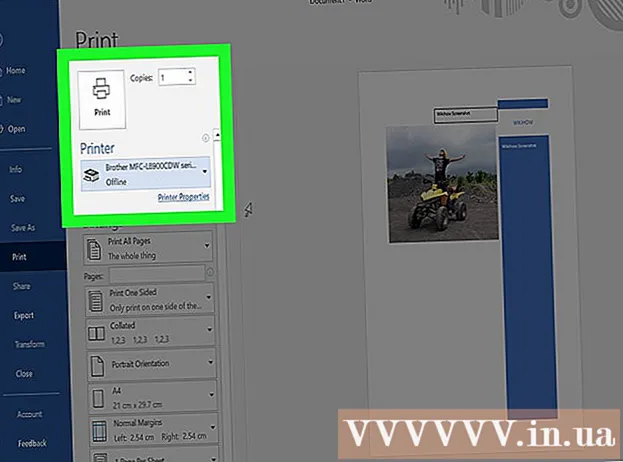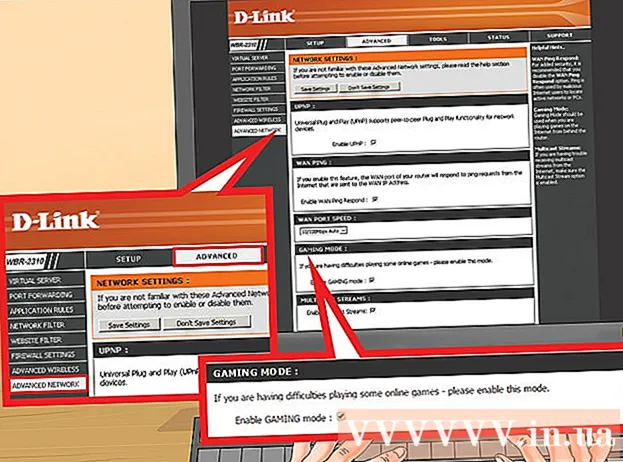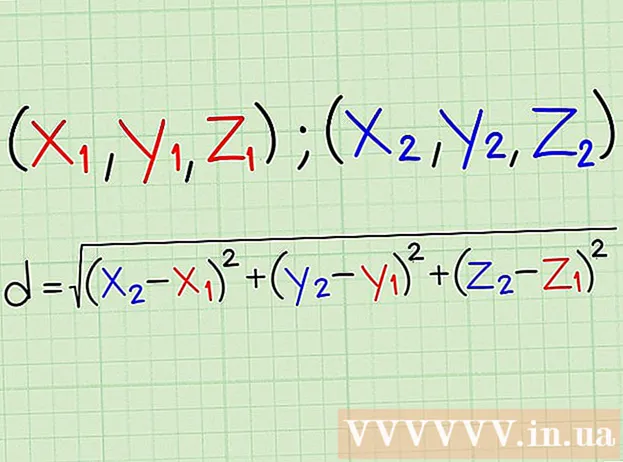Autor:
Joan Hall
Data E Krijimit:
5 Shkurt 2021
Datën E Azhurnimit:
2 Korrik 2024

Përmbajtje
- Hapa
- Metoda 1 nga 3: Përditësimet automatike
- Metoda 2 nga 3: Përditësimi manual
- Metoda 3 nga 3: Zgjidhja e problemeve
Xbox One supozon një lidhje të vazhdueshme në internet, kështu që përditësimet zakonisht shkarkohen pa ndërhyrjen e përdoruesit. Mund të ndryshoni cilësimet e STB në mënyrë që përditësimet të shkarkohen automatikisht ose me dorë. Ju gjithashtu mund të zgjidhni problemet nëse azhurnimet e shkarkuara nuk janë të instaluara.
Hapa
Metoda 1 nga 3: Përditësimet automatike
 1 Aktivizoni modalitetin "Përhershëm". Xbox One supozon një lidhje të vazhdueshme në internet dhe në modalitetin "Vazhdueshëm" azhurnimet do të shkarkohen dhe instalohen automatikisht.
1 Aktivizoni modalitetin "Përhershëm". Xbox One supozon një lidhje të vazhdueshme në internet dhe në modalitetin "Vazhdueshëm" azhurnimet do të shkarkohen dhe instalohen automatikisht. - Hapni ekranin kryesor në Xbox One.
- Shtypni butonin e menysë në kontrollues.
- Zgjidhni "Cilësimet" - "Konsumi i energjisë dhe aktivizimi".
- Vendosni "Modalitetin e energjisë" në "Vazhdim".
- Sigurohuni që kutia e zgjedhjes pranë "Shkarkoni përditësimet automatikisht" është e kontrolluar.
 2 Kur të keni mbaruar së luajtur, fikni Xbox One tuaj. Në modalitetin "Konstant", kutia e vendosjes nuk fiket, por kalon në konsum të reduktuar të energjisë. Në këtë mënyrë, STB do të kontrollojë dhe instalojë automatikisht përditësimet në dispozicion çdo natë.
2 Kur të keni mbaruar së luajtur, fikni Xbox One tuaj. Në modalitetin "Konstant", kutia e vendosjes nuk fiket, por kalon në konsum të reduktuar të energjisë. Në këtë mënyrë, STB do të kontrollojë dhe instalojë automatikisht përditësimet në dispozicion çdo natë.  3 Ndizni Xbox One tuaj (si zakonisht). Në raste të rralla, duhet të pranoni të instaloni përditësime pasi të aktivizoni set-top box-in.
3 Ndizni Xbox One tuaj (si zakonisht). Në raste të rralla, duhet të pranoni të instaloni përditësime pasi të aktivizoni set-top box-in.
Metoda 2 nga 3: Përditësimi manual
 1 Sigurohuni që jeni lidhur me Xbox Live. Kjo është mënyra e vetme për të azhurnuar STB -në tuaj. Lexoni këtë artikull për udhëzime të hollësishme se si të lidhni set-top boxin tuaj në internet.
1 Sigurohuni që jeni lidhur me Xbox Live. Kjo është mënyra e vetme për të azhurnuar STB -në tuaj. Lexoni këtë artikull për udhëzime të hollësishme se si të lidhni set-top boxin tuaj në internet. - Nëse Xbox One juaj nuk ka qasje në internet, kontaktoni mbështetjen e Microsoft për udhëzime për azhurnimin manual të kutisë tuaj. Stafi mbështetës do t'ju ofrojë një lidhje me një skedar me azhurnime që mund të instalohen duke përdorur një makinë USB.Këto skedarë azhurnimi u ofrohen vetëm përdoruesve që nuk mund ta lidhin Xbox One me internetin.
 2 Hapni menunë e Cilësimeve. Nëse modaliteti "Përhershëm" është i çaktivizuar ose një përditësim bëhet i disponueshëm gjatë lojës, mund t'i instaloni manualisht përditësimet përmes menysë "Cilësimet". Menyja e cilësimeve mund të hapet nga ekrani bazë.
2 Hapni menunë e Cilësimeve. Nëse modaliteti "Përhershëm" është i çaktivizuar ose një përditësim bëhet i disponueshëm gjatë lojës, mund t'i instaloni manualisht përditësimet përmes menysë "Cilësimet". Menyja e cilësimeve mund të hapet nga ekrani bazë. - Përditësimet vijnë në dy forma: të disponueshme dhe të kërkuara. Përditësimet në dispozicion mund të shkarkohen kur të doni, pa pasur nevojë për një lidhje Xbox Live. Me kalimin e kohës, përditësimet në dispozicion bëhen përditësime të detyrueshme që kërkohen për të fituar qasje në shërbimin Xbox Live. Nëse përditësimi është bërë i detyrueshëm, ekrani i përditësimit do të hapet automatikisht kur ndizni STB. Ju nuk do të jeni në gjendje të lidheni derisa të instaloni përditësimin e kërkuar.
 3 Nga menyja Cilësimet, zgjidhni Sistemin.
3 Nga menyja Cilësimet, zgjidhni Sistemin. 4 Zgjidhni "Përditëso tastierën". Nëse ka përditësime në dispozicion, do të shihni mesazhin "Koha për të azhurnuar". Madhësia e përditësimit të disponueshëm do të shfaqet.
4 Zgjidhni "Përditëso tastierën". Nëse ka përditësime në dispozicion, do të shihni mesazhin "Koha për të azhurnuar". Madhësia e përditësimit të disponueshëm do të shfaqet.  5 Zgjidhni "Fillo përditësimin" dhe shtyp "A" për të filluar procesin e përditësimit. Përditësimet do të shkarkohen dhe instalohen. Xbox One do të riniset gjatë ose pas procesit të përditësimit.
5 Zgjidhni "Fillo përditësimin" dhe shtyp "A" për të filluar procesin e përditësimit. Përditësimet do të shkarkohen dhe instalohen. Xbox One do të riniset gjatë ose pas procesit të përditësimit. - Nëse nuk doni të instaloni përditësimin, zgjidhni Disable and Close. Do të shkëputeni nga Xbox Live, por do të jeni në gjendje të përdorni tastierën për të luajtur lojëra jashtë linje. Ju nuk do të jeni në gjendje të luani lojëra online ose të azhurnoni lojëra derisa të keni instaluar përditësimet e kërkuara.
Metoda 3 nga 3: Zgjidhja e problemeve
 1 Mesazhi juaj Xbox është pothuajse i plotë. Ky mesazh shfaqet vetëm kur përpiqeni të përditësoni një lojë ose aplikacion; përditësimet e sistemit nuk ndikojnë në kujtesën në dispozicion të STB.
1 Mesazhi juaj Xbox është pothuajse i plotë. Ky mesazh shfaqet vetëm kur përpiqeni të përditësoni një lojë ose aplikacion; përditësimet e sistemit nuk ndikojnë në kujtesën në dispozicion të STB. - Hapni menunë "Lojërat dhe aplikacionet e mia".
- Zgjidhni një lojë, aplikacion ose rimorkio që nuk e përdorni më.
- Shtypni butonin e menysë në kontrolluesin tuaj dhe zgjidhni Fshij.
- Provo të përditësosh përsëri.
 2 Kishte një problem me mesazhin e përditësimit. Ky mesazh shfaqet si rezultat i problemeve të lidhjes në internet dhe mund të shfaqet para, gjatë ose pas një përditësimi.
2 Kishte një problem me mesazhin e përditësimit. Ky mesazh shfaqet si rezultat i problemeve të lidhjes në internet dhe mund të shfaqet para, gjatë ose pas një përditësimi. - Sigurohuni që jeni lidhur me Xbox Live dhe provoni të përditësoni përsëri.
- Nëse nuk mund ta përditësoni kutinë tuaj, fikni Xbox One dhe më pas shkëputni kordonin e rrymës për 30 sekonda. Lidhni kabllon, ndizni kutinë e serisë dhe provoni të azhurnoni përsëri.
- Nëse ende nuk mund ta shkarkoni përditësimin, përdorni mjetin diagnostikues të përditësimit të sistemit jashtë linje. Ky është një skedar që mund të shkarkohet nga kjo faqe; atje do të gjeni gjithashtu udhëzime të hollësishme se si të përdorni këtë mjet. Ju do të keni nevojë për një flash drive 2 GB të formatuar në formatin NTFS. Shërbimi do të marrë shumë kohë.
- Nëse asnjë nga metodat e mësipërme nuk funksionoi, kontaktoni Microsoft për riparimin e kutisë.